Специалист в области программного обеспечения, локальных сетей, безопасности данных. Разработчик веб-сайтов и мобильных приложений. Администратор работы служб технической поддержки и серверов.
Оцените статью Средняя оценка: 5
Практически все современные смартфоны выпускаются с большим объемом внутренней памяти, которой в большинстве случаев достаточно для установки приложений. Но что делать тем, у кого есть желание установить игры или программы с большим количеством плагинов и расширений? Некоторые разработчики разрешают инсталляцию приложений на карту памяти, за счет чего экономить место во встроенном хранилище. Эта идея просто идеальная для тех, кто хочет иметь все необходимые программы под рукой и ничем не ограничиваться, тем более, что можно без проблем вставить в слот SD карту и даже отказаться от использования облачных сервисов. Как установить приложение на карту памяти, чтобы оно правильно работало и не возникало ошибок доступа к ресурсам?
По каким причинам Google ограничивает инсталляцию программ на карту СД?
Если вы хотите инсталлировать приложения на карту памяти Андроид, то в таком случае должны понимать следующее:
КАК СРАЗУ СКАЧИВАТЬ ИГРЫ НА СД КАРТУ НА АНДРОИД? УСТАНОВИТЬ ИГРУ ИЛИ ПРИЛОЖЕНИЕ НА SD ПАМЯТИ ANDROID
- Напрямую с Плей Маркета инсталлировать программы прямо на карту памяти Андроид не удастся. Всегда установка производится во встроенное хранилище.
- Приложения, установленные на SD карту, не шифруются. Это означает, что любой человек может получить к ним доступ, включая хакеров по сети. Если вы храните важную информацию, то она может стать доступной третьим лицам.
- SD карточка не является надежной для долгосрочного хранения данных, а тем более частого запуска приложений. В ее работе могут возникать сбои, за счет чего программу придется переустанавливать. То есть, выгоднее часто используемые приложения все-таки устанавливать во внутреннее хранилище.
- Если в момент извлечения SD карточки было запущено приложение, установленное на нее, то это вызовет сбой в работе, а также потерю всех не сохраненных данных.
- Программы, установленные на СД карту, будут работать намного медленнее, чем те, которые расположены на встроенном хранилище.
Хотя на современных устройствах под управлением Android проблемы со скоростью обмена данными были немного сглажены, то остальные недостатки остались. Поэтому заранее нужно понимать, какие последствия могут возникнуть, если вы решите установить приложение на карту памяти Android.
На каких версиях Android допустим перенос приложений на карточку SD?
Вопрос о том, как устанавливать приложения на SD карту Андроид появился еще с выходом первых операционных систем для смартфонов. Однако длительное время пользователям производители телефонов и разработчики ПО не предоставляли такой возможности. В результате приходилось пользоваться модифицированными прошивками, которые расширяли функционал и позволяли стандартные программы инсталлировать на SD карточку.

Как СКАЧИВАТЬ на SD КАРТУ на телефоне SAMSUNG ANDROID/СРАЗУ скачать на СД КАРТУ САМСУНГ АНДРОИД
В версиях Андроид до 2.2 средства для перемещения приложений на внешнюю память не было. Из Плей Market можно было провести инсталляцию только во встроенное в гаджет хранилище. Однако последующие версии до 4.2 предоставляли пользователям перенос установленных программ на карту Android.
Достаточно было в настройках указать путь для сохранения приложений, и они туда по умолчанию ставились прямо из Play Маркета. Однако для этого требовались права Root, которые могли получить далеко не все владельцы смартфонов, поскольку требовалось вмешательство в прошивку. Рутировать телефоны и по сей день представляет собой сложную задачу, которая решена далеко не для всех моделей устройств.
В Android 4.4 разработчики полностью запретили установку приложений на карту памяти, удалив данную функциональность из операционной системы. На такой шаг Google пошел в целях повышения безопасности системы. Однако с выходом версии системы 6.0 ситуация изменилась, поскольку пользователям разрешили средствами Андроид устанавливать приложения на карту. Данную функцию назвали Adoptable Storage.
Она позволяла SD карту полностью отформатировать с включенным шифрованием и таким образом расширить внутреннее хранилище. Достаточно настроить использование внешнего хранилища вместо встроенного, чтобы туда можно было инсталлировать программы по умолчанию. При этом карточка памяти без полного форматирования становится непригодной для использования на других устройствах.
Перенос приложений для ОС Андроид до версии 6.0
После того как приложение было инсталлировано из Плей Market, оно располагается на встроенном хранилище смартфона. Для переноса на карточку SD нужно сделать следующее:
- Перейти к настройкам, найти там управление устройством.
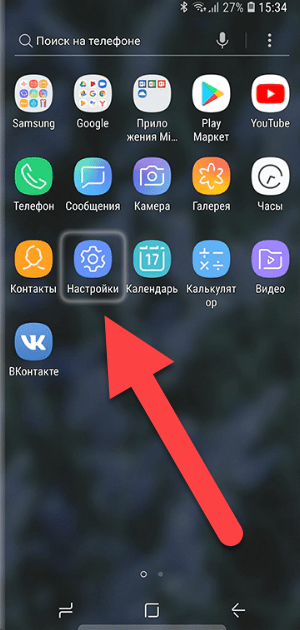
- Выбрать «Приложения», потом «Все приложения».
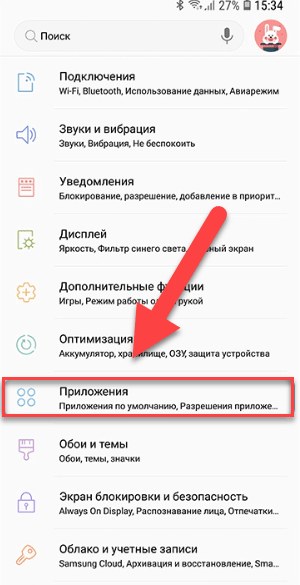
- Открыть параметры интересующей программы.

- В разделе «Память».
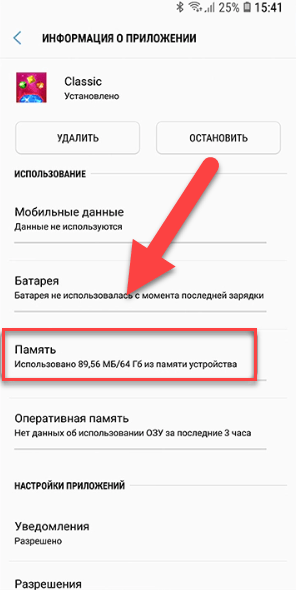
- Внести изменения в тип хранилища.
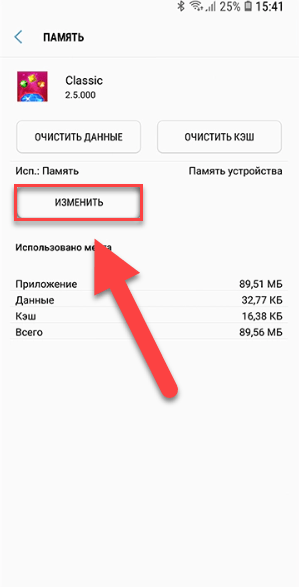
- Выбрать карточку.
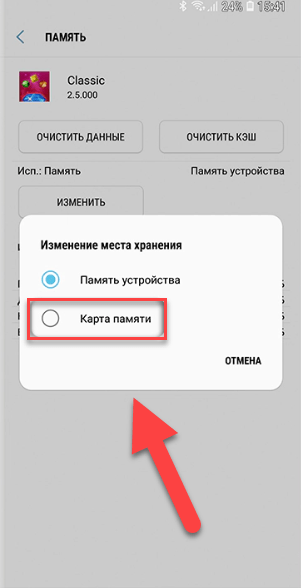
- Дождаться завершения процедуры переноса.
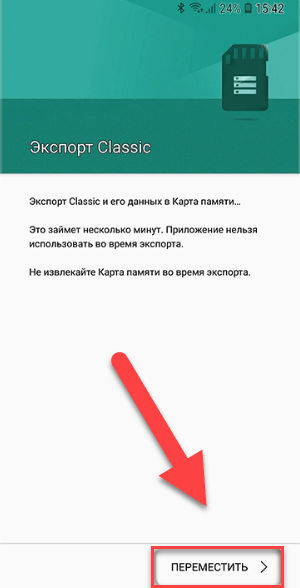
- Пользоваться программой в обычном режиме.
Стоит понимать, что не все программы могут работать во внешнем хранилище. Например, системные. Поэтому стоит протестировать полную их работоспособность, а при обнаружении проблем выполнить обратный перенос. В исключительных ситуациях может потребоваться их полная переустановка.
Перенос программ в Android старше версии 6.0
Если вы обладатель смартфона под управлением Андроид 6.0 или новее, то вам повезло, поскольку производитель предоставил пользователям расширить внутренний накопитель на внешнюю SD карточку. То есть объем хранилища становится общим, что можно легко заметить в разделе настроек, где отображается свободное место. Преимуществом такой технологии является возможность устанавливать приложения на SD карту Андроид не только из официального магазина, но и с неизвестных источников.
Чтобы активировать данную функцию, нужно выполнить ряд действий:
- В телефон вставить карточку, на которой нет важных данных.
- Подождать, пока она определится в операционной системе смартфона.

- В появившемся всплывающем меню нужно произвести необходимые настройки, выбрав опцию использования карточки в качестве внутреннего накопителя.

- Нажав на кнопку «Далее» будет выполнено форматирование, а затем начнется перенос данных. Если у вас нет времени ждать, пока будут перенесены настройки, то в таком случае можно будет сделать это позже.
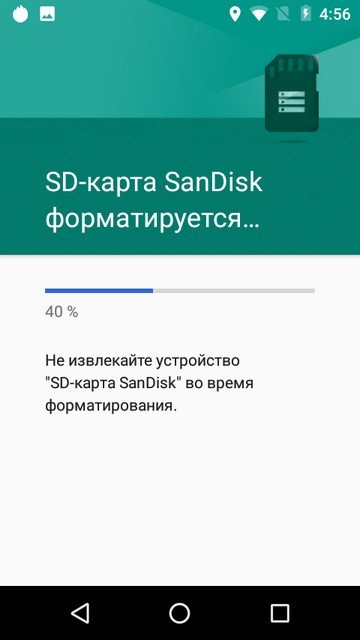
- После завершения всех операций, вы сможете не только скачать на карту памяти интересующее ПО, но и инсталлировать его.
Теперь внешний накопитель будет отображаться как встроенное хранилище. В случае извлечения карточки в операционной системе могут возникать сбои, поэтому в такие моменты запуск приложений является крайне не рекомендуемым.
Использование для переноса программ режима разработчика
Поскольку не все разработчики смартфонов оставляют функциональность классической системы Андроид без изменений, то стандартных средств по переносу программ на внешний накопитель может и не быть. Однако такая возможность может остаться в случае запуска режима разработчика. Для его включения потребуется:
- Зайти в настройки смартфона.
- Найти пункт «О телефоне», открыть его, перейти во вкладку с информацией о сборке и нажать на нее 7 раз подряд. Появится всплывающее сообщение об активации функций разработчика.
- Нужно вернуться в главное меню настроек. Теперь тут доступен пункт, предназначенный для разработчиков.
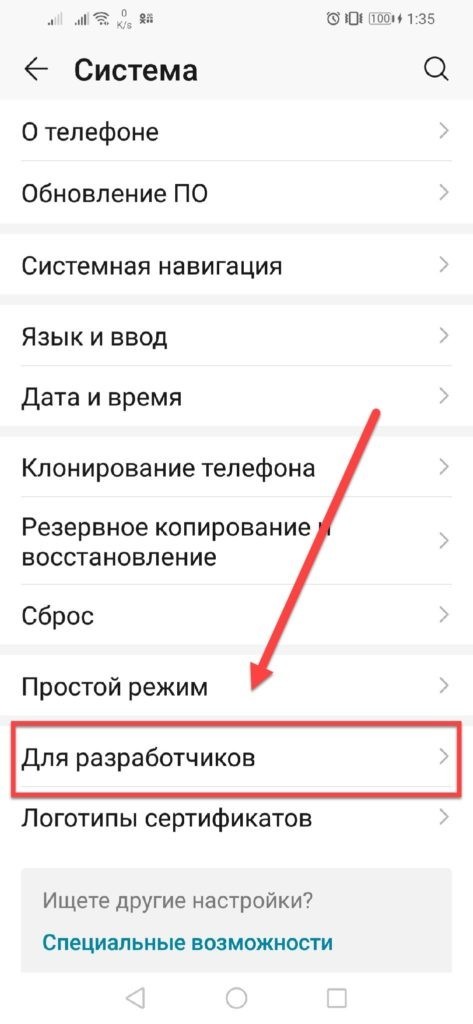
- Заходим в подпункт сохранения программ на внешнее хранилище, активируем его.
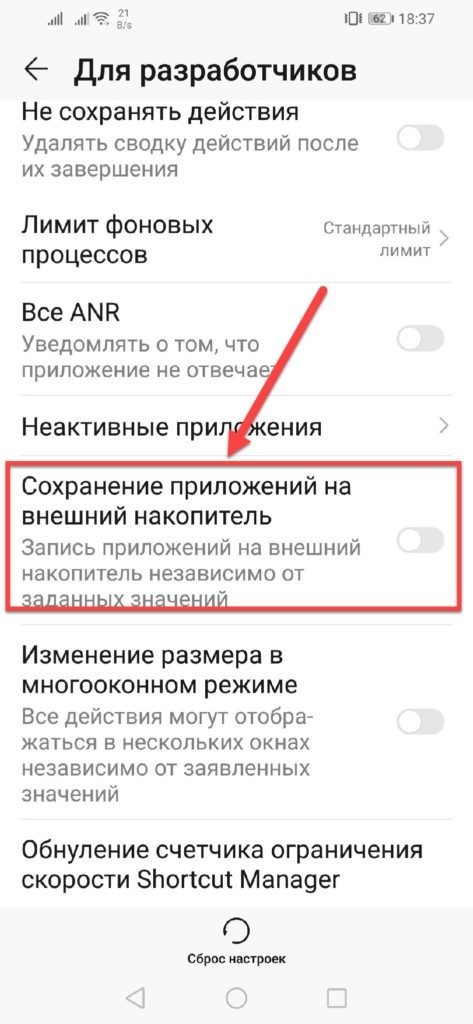
- Если все было выполнено правильно, то в таком случае все программы будут инсталлироваться на карточку.
Перед тем как устанавливать приложения на SD карту нужно помнить о том, что инсталлированные программы до выполнения настроек переноса останутся на прежнем месте, то есть на внутреннем накопителе.
Использование программы ADB и ПК
Перед тем как скачать программу ADB на компьютер, нужно убедиться в том, что на смартфоне включен режим разработчика. Для реализации метода потребуется подключение телефона к ПК посредством USB кабеля.
Если вы не знаете, как скачать программу, то можете воспользоваться следующими рекомендациями:
- Откройте браузер, запустите поисковик.
- В строке поиска введите «скачать ADB».
- Откроется страница со ссылкой на скачивание.
- Сохраните файл в удобном месте.
Если не знаете, как устанавливать приложения ADB, то стоит прочитать полную инструкцию от разработчика. Это позволит избежать множества проблем.
Для переноса программ нужно:
- Подключить телефон (с включенными функциями разработчика) по USB кабелю к ПК.
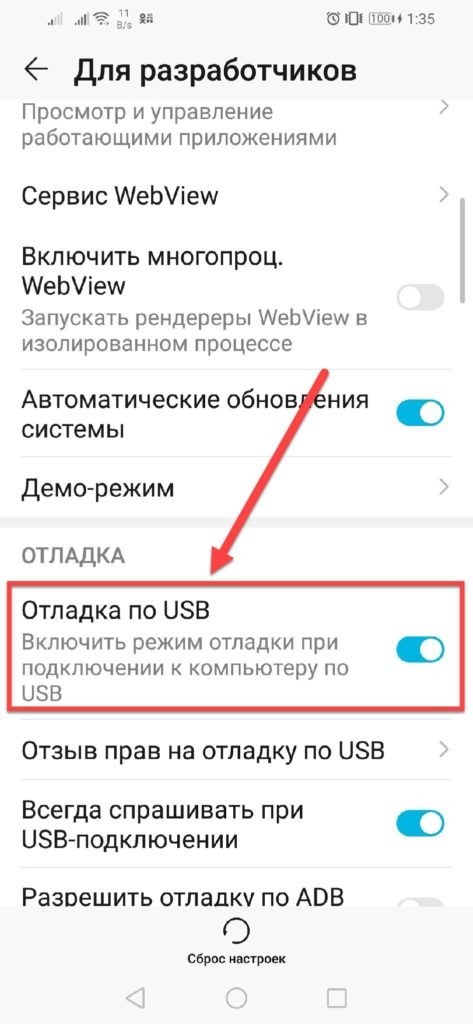
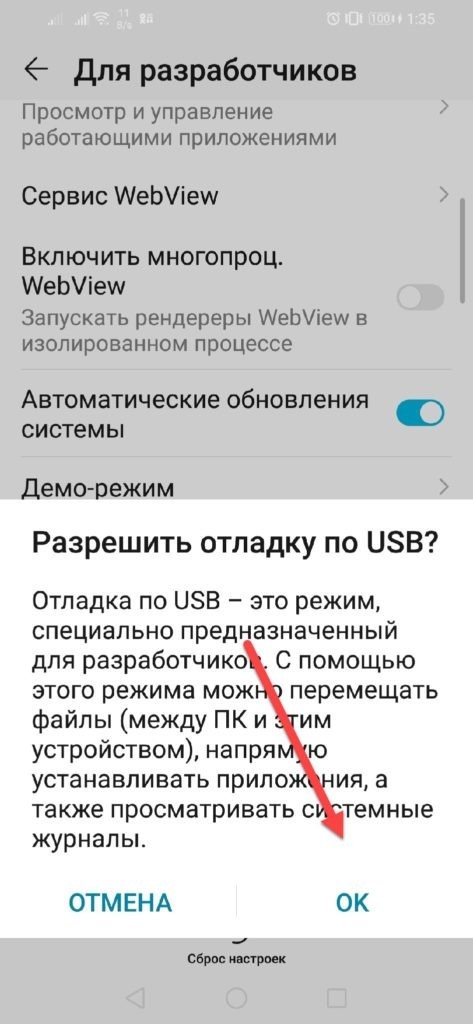
- Запустить на ПК от имени администратора программу ADB
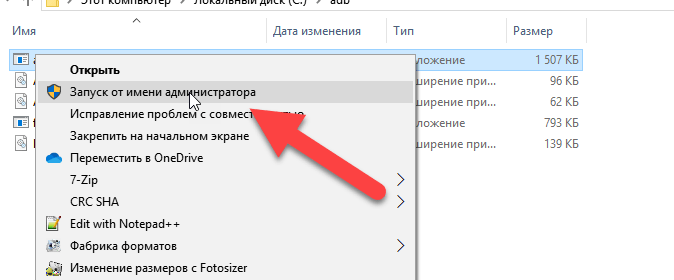
- Набираем в командной строке «adb devices».
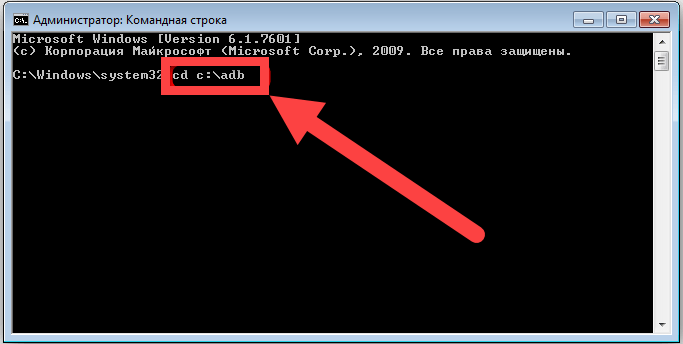
- Откроется список подключенных устройств, должен отобразиться смартфон.
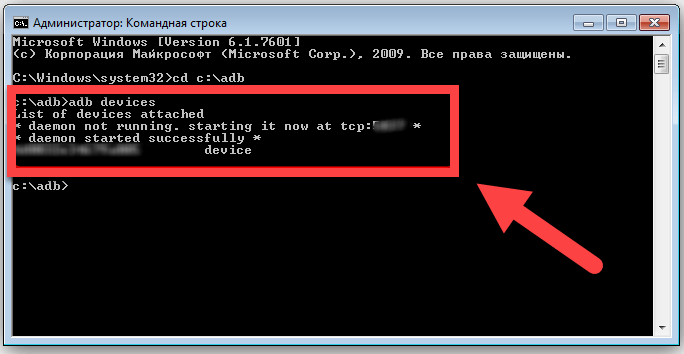
- Набираем команду «adb shell pm set-install-location 2», при условии, что ваша карточка определяется в виде хранилища под номером 2.

- Отключаем смартфон от ПК и проверяем возможность инсталляции программ на внешний накопитель.
2 способа установить и сохранить приложение на карту памяти в телефоне samsung

Если в вашем телефоне samsung j2 prime, j3 2016, j2, j1 mini, 2016, j7 2017, а3 2018, самсунг дуос а5 2016, core 2 и других не хватает внутренней памяти, самое время скачать и установить приложения на карту памяти и сохранить там.
Только, такого функционала может не оказаться, но его самому можно задействовать. Другими словами, расшарить карту памяти и сохранить приложения на нее.
Делается это без рут, хотя с ROOT возможности безусловно шире. Этот функционал называется Adoptable Storage.
Впервые нас с ним познакомил андроид 6, так что, если, к примеру у вас андроид 4.4.2 – вы не сможете его задействовать.
Если ситуацию обрисовать простыми словами, то карта памяти интегрируется во внутреннюю и становится с ней как одно целое.
Благодаря этому вам остается лишь скачать приложение и начать установку, а сохранятся они автоматически на карту памяти.
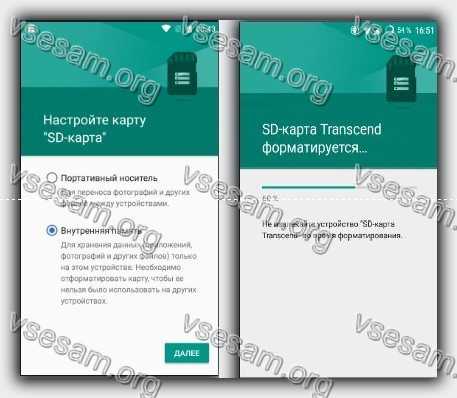
Это можно сделать, вставив карту в телефон, но самсунг почему-то решил убрать это (заблокировать).
Только потеряно не все — есть возможность это дело исправить — восстановить функционал Adoptable Storage.
Почему самсунг не позволяет сохранить приложения на карту памяти
Производители, в частности Samsung, заблокировали это и Adoptable Storage оказалось недоступным. По их мнению, это сказывается на скорости. Логика в этом есть. На дешевых картах microSD, даже с высокими параметрами, приложения очень часто работают нестабильно. Такой выбор — лотерея.
Как узнать какие лучше? Спецификация класса производительности является частью новой спецификации SD 5.1. Обозначение имеет две версии, короткую и расширенную.
MicroSD с новым обозначением различаются по скорости чтения IOPS не менее 500 операций записи в секунду. Постоянная скорость на уровне 10 МБ / с или выше.
Samsung полностью не убрал Adoptable Storage, а лишь деактивировал, и он доступен, но задействовать его вам нужно вручную.
Первый способ установить и сохранить приложения на карту памяти в смартфоне самсунг
Инструкция ниже безопасна и сводится к правильному форматированию карты памяти. Вам понадобится компьютер и кабель USB. Все данные на карте памяти сотрутся, так что резервная копия вам в помощь.
Теперь вам понадобится скачать драйверы USB для своего телефона (легко найдете в интернете) самсунг и Minimal ADB / Fastboot – скачать можете прямо здесь.
Вначале ставим драйвер, затем ADB и не забываем включить отладку юсб. В командной строке, вводим команду ниже и на клаве жмем Enter:
Далее пишем команду, для отображения отобразит подключенных карт памяти в телефоне самсунг.
Появится ответное сообщение, начинающееся с «диска» с номерами. Например, это может быть:
Это идентификатор присвоен карте памяти. Не забывайте его и вводим последнюю команду, которая запустит Adoptable Storage.
- sm partition disk:179:128 private
Конечно, вместо «диск: 179: 128» вы введите свой идентификатор. Теперь ваша карта памяти сольется с внутренней в одно большое место. Можете кабель отсоединять.
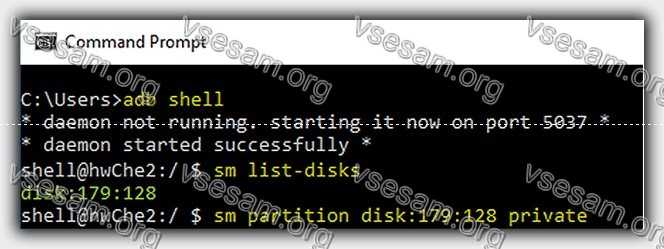
Теперь, когда захотите скачать и установить приложение, то не, то, что сможете его сохранить на карте памяти, а по-другому просто не получится.
Второй способ скачать файлы на карту памяти в телефоне самсунг

Вы хотите скачивать файлы из сети на SD-карту памяти, но не знаете, как это сделать? В этом руководстве я шаг за шагом покажу вам, что делать, чтобы файлы, скачанные файлы, например, из браузера мгновенно сохранялись на карте памяти.
Приложения в телефоне самсунг, как уже упоминалось нельзя сохранить на карту памяти – вы не найдете функции, которая позволит вам выбрать местоположение по умолчанию для загрузки файлов.
По этой причине не сможете просто переключиться на Chrome или Firefox таким образом, чтобы он сразу скачивал файлы на SD-карту.
Все же решение есть. Каждое приложение может сохранять файлы в одну папку на карте памяти. Все что понадобится это установить менеджер загрузок, который будет захватывать файлы из браузеров, таких как Chrome, Firefox или Dolphin, и сохранять их по умолчанию в каталоге на SD. Посмотрите, как это сделать.
Установите загрузку по умолчанию на карту памяти в телефоне самсунг
Как и в браузерах Chrome, Firefox или Dolphin, мы не находим функцию выбора каталога загрузки по умолчанию, поэтому должны использовать внешний менеджер загрузки, который будет захватывать ссылки.
Для этого будем использовать приложение ADM (Advanced Download Manager). Скачайте Advanced Download Manager из магазина Play
После загрузки приложения нам необходимо настроить его и установить карту в качестве папки для загрузки.
Для этого запускаем приложение Advanced Download Manager и открываем боковое меню слева. В нижней части экрана вы найдете кнопку «Настройки».
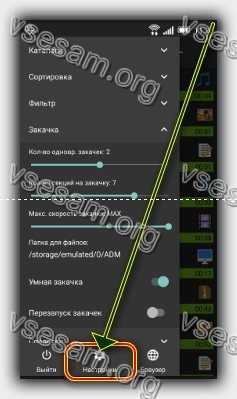
После ввода настроек перейдите на вкладку «Установить настройки». В самом верху находится опция «Папка с файлами» — здесь выбираем каталог по умолчанию, в который следует сохранять файлы.
Без доступа к root приложения могут сохранять файлы только в одну папку в папке «Android / Data» на SD-карте — мы будем использовать ее для загрузки файлов.